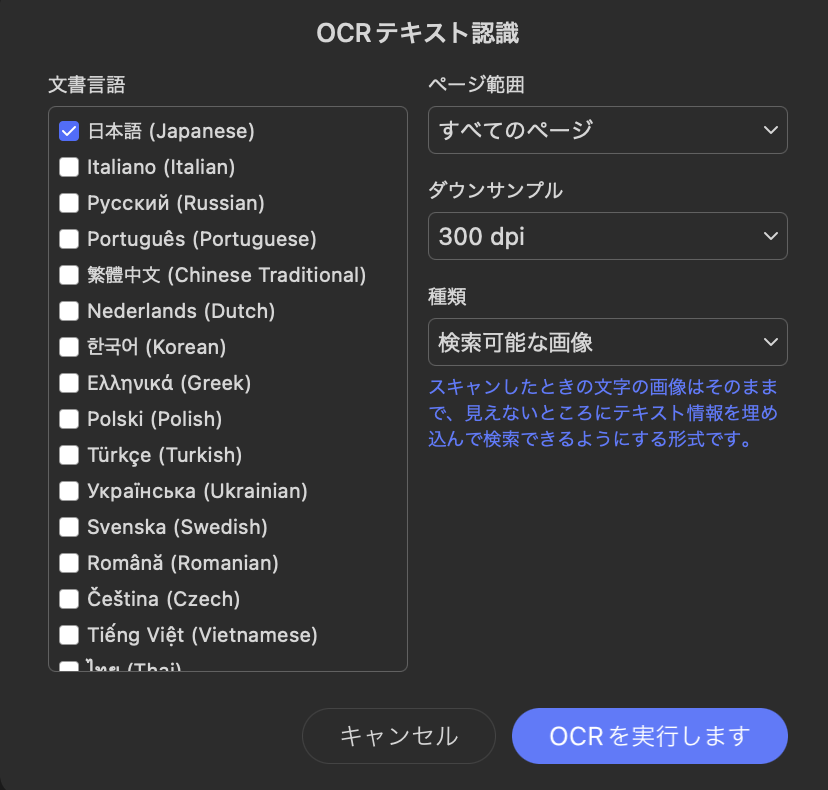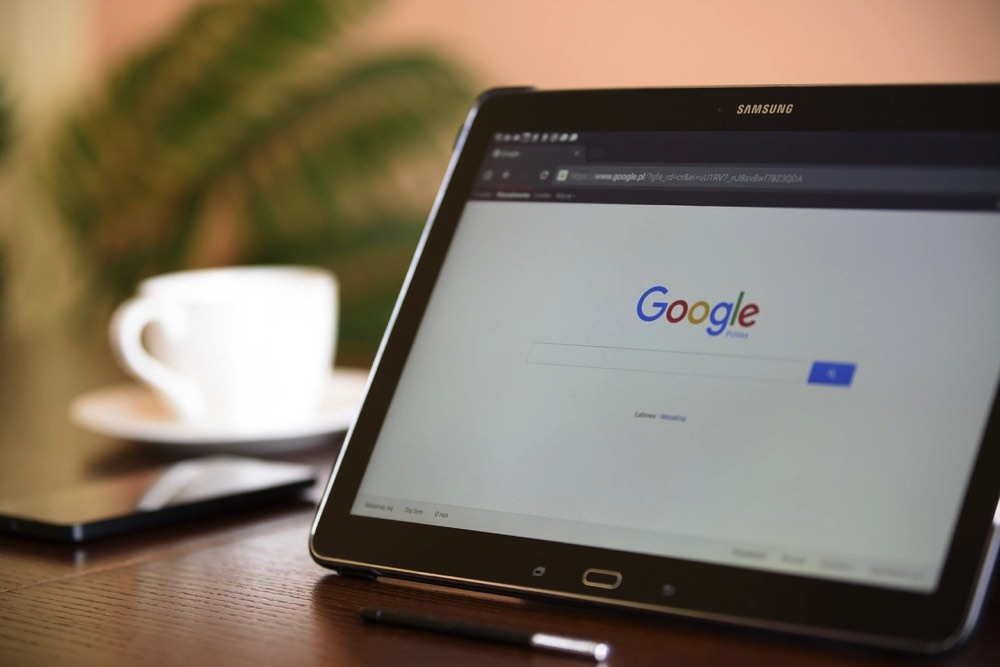こんにちは。
ゆうです。
Wondershare社といういろんなアプリを作っている会社さんから
レビュー依頼をいただき、
PDFelementというPDFの編集を行えるアプリをご紹介させていただくこととなりました。
かなり多機能なアプリなんですが、
その中のOCR機能、
画像の中にある文字を認識する機能が特に面白いと思いましたので、
この機能について特に掘り下げて、この記事ではレビューを行いたいと思います。
何かいいOCRのアプリはないだろうか、と探している方、
もしくはPDFelementに興味があるけど、その実力はいかほどか?と感じている方などの
疑問に答える記事になっていると思います。
無料のOCRアプリとの比較などもありますので、
ぜひ最後まで読んでいっていただければと思います。
PDFelementとはどんなアプリ?
PDFelementはWondershare社が作っている PDFを扱うためのアプリです。
PDFを新規作成したり、編集したり、
WordやExcelの形に書き出したり、
OCRで文字認識させたりすることができます。
公式のHPではこんなようなことができるという案内がされていますね。
基本的な使い方はこちらを見ていただけると
とてもわかりやすいと思います。
さて、PDFelemenetの機能の中にOCR機能というものがあります。
簡単に言うと画像の中に写っている文字を認識して
検索をかける対象にできるというような機能なんですが、
このOCR機能に焦点をあてて、いろいろ試していきたいと思います。
そもそもOCR機能とはなに?
実際の検証に移る前に、
簡単にOCR機能というのがそもそも何なのかをか説明してみたいと思います。
OCRとは「Optical character recognition」の略で、 印刷された文字や手書き文字、 画像の中に写り込んでいる文字を認識して、 テキスト化(文字として編集できる状態)する仕組みのことをいいます。
PDFファイルの文字は基本的に文字情報を持っておらず、
あとからOCRで文字情報を付与してあげないと
検索ができなかったりします。
そいうったときに今回紹介しているPDFelementのようなアプリで
文字情報を付与することで検索可能なPDFとなり、
より情報として扱いやすいファイルが出来上がるわけです。
PDFelementのOCR処理のやり方
PDFelementでOCR処理をするのはすごく簡単です。
アプリを立ち上げると次のようなメニューが
画面上部に現れます。
 この左から3つめの「OCR PDF」をクリックすると どのPDFファイルにOCR処理をするのか選択す画面になるので選びます。
この左から3つめの「OCR PDF」をクリックすると どのPDFファイルにOCR処理をするのか選択す画面になるので選びます。
すると次のような画面が現れます。
ここで基本的な設定をしていきます。
まず何語の文書を読み取るのか選択します。
PDFelementでは29ヶ国語の読み取りに対応しています。(2022年5月現在)
日本に住んで使っている場合に関して言えば
困ることはほぼないと思います。
そのあとにページ範囲。
PDFが複数ページを持っているファイルだった場合に、
何ページから何ページまでOCR処理をするのか選択できます。
ダウンサンプルはOCR書き出し後に
カラー・グレースケール・白黒の各画像のピクセル数を
どう減らすか選択できます。
数値が高い方が画質はいいと覚えておけば問題ありません。
最後の種類というのは、
「編集可能なテキスト」と「検索可能な画像」の2種類を選べるのですが、
「編集可能なテキスト」はOCRをかけて文字情報を取得したあとに
もともとの文字を消して取得した文字に置き換えるようなことをします。
次の画像が実際に編集可能なテキストを選択して
OCRをかけたものになります。
左側がもともとのPDF、右側が文字を置き換えたもの。
微妙にフォントが変わっているのがおわかりいただけると思います。

一方、「検索可能な画像」の方は
読み込んだ文書の見た目はそのままに文字情報だけを付与することになります。
もともとのファイルと見た目は変えずに、検索可能なPDFファイルを作ることができます。
これらの内容を設定したら、画像右下の「OCRを実行します」を押せば
待っているだけでOCR後の処理が施されることになります。
PDFelementのOCR機能を日本語・英語で検証した
では、実際に日本語と英語でPDFファイルを用意したので、
どのくらいの精度でOCR処理がなされるのか検証していきたいと思います。
用意したPDFファイル
用意したPDFは次の4種類です。
- 日本語 横書き
- 日本語 縦書き
- 日本語 手書き
- 英語
日本語は3種類、英語は1種類。
具体的にいうと、次のような文書を4枚用意しています。
日本語はこのブログの記事の一部を抜粋、
英語はGoogleのブログの一部を抜粋させていただいています。
(Googleのブログの元記事はこちら)
・日本語 横書き

・日本語 縦書き

・日本語 手書き
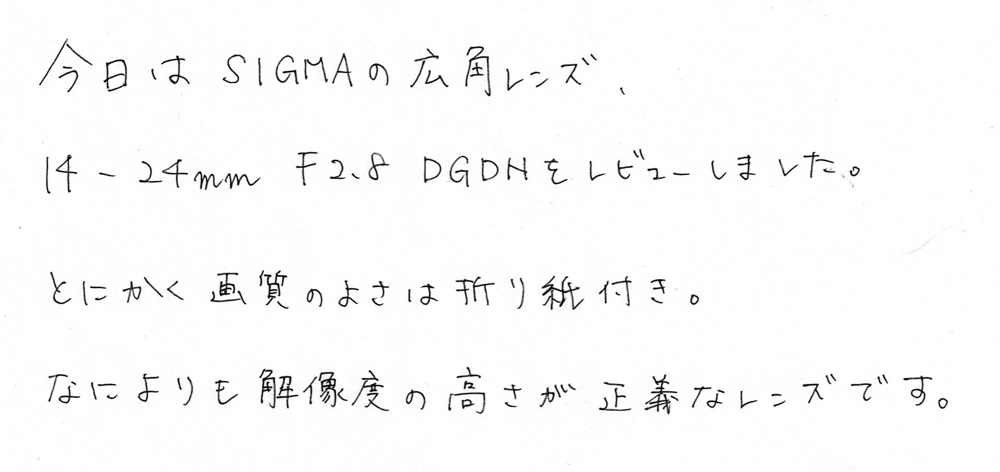
・英語
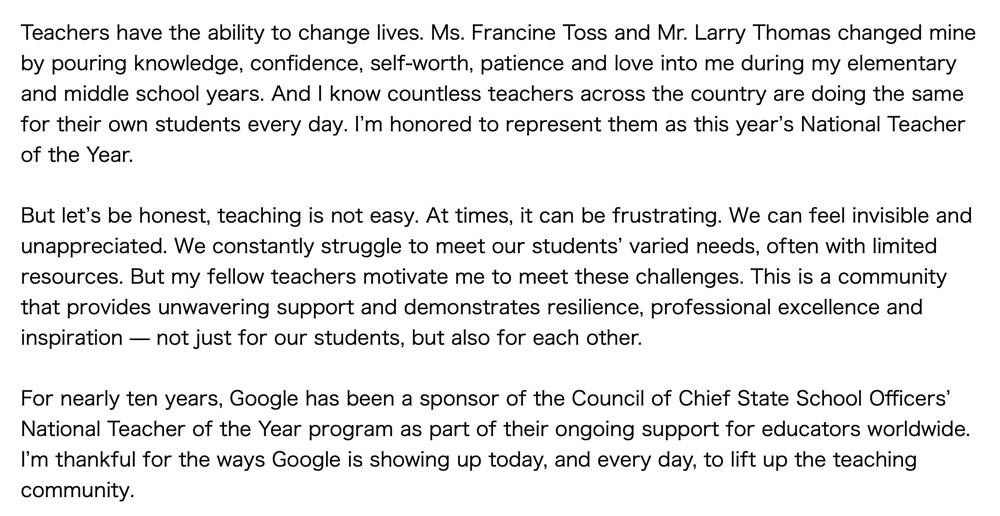
これらにOCR処理をして、 どの程度の文字認識がなされるかを検証していきたいと思います。
PDFelementで日本語に「編集可能なテキスト」モードでOCR処理をする
まずは日本語の3つに対して、「編集可能なテキスト」モードで
OCRをかけてみました。
その結果、次のような文字情報が出力されました。
とにかく画質のよさは折り紙付き。
なによりも解像度の高さが正義なレンズです。
オートフォーカスの性能は十分すぎるほど早く正確。
超広角レンズの宿命?である出目金しンズも巷でいうほど扱いにくいものでもありません。
弱点といえばやっぱりちょっと重いこと。
カメラと合わせて1.5キロ近い重量は
持ち運びにちょっとした気合いを必要とします。
ただ、その重さを加味しても使いたいと思うほどの画質を持っているレンズだと感じています。
SIGMAの24-70mmも所有していますが、解像度でいうと14-24mmの方がいいです。
それも圧倒的に。
自分はそのように感じます。
いいレンズなのは間違いない。
いい値段しますが14万〜15万くらい出す価値があるほど
その画質は素晴らしい。
とにかく画質の よさは折り 紙付き。
なにより も解像度の 高さが正義なレン ズです。
オートフ オ— カスの 性能は十分す ぎるほ ど早く正確。
超広角しン ズの宿命?である出目 金しン ズも巷でいうほ ど扱いにくいもので もあり ません。
弱点といえばやっ ぱり ちよっと重いこと。
カメラ と合わせて一.5 キロ 近い 重量は
持ち運 びにちょっとレた気合いを必要 とレます。
ただ、 その 重さを加味して も使いたいと思うほ どの画質を持っているレン ズだと感じています。
S1GMA の24-70mm も所有しています が、 解像度でいうと一扛-24mm の方がいいです。
それも圧 倒的に。
自分はその ように感じます。
いいレン ズなのは間 違いない。
いい値段します が14 万 〜15 万 くらい出す 価値があるほ ど
その画質は素晴らしい。
々0、ユI
の
1呼 ~~ 1■呼’On/^v f7 ユ、於
とけ巾、
く五貨のよ?
なにぶリI解イ东度
ん內レっで、
D6; 〇 H Iレek-し孳レれ。
1ょ祈リ仇イ7^。
り高?ダ正善;^レンズ’ ずマ〇
こんな結果となりました。
ちなみにOCR処理をしてテキスト化された文字を
そのままここにコピペしました。 原文と違って認識されてしまっているところは
赤文字にしましたが、
横書きであればほぼ100%に近い精度で読み取りされているのがわかります。
縦書きには少し弱いようですね。
数字が漢数字に変換されてしまったり、
なかったはずのスペースがたくさん挟まってしまっていたり。
手書きに関してはストレートに言えば 期待はずれとも言えるほどめちゃくちゃです。
何語ともつかないこの文字列では
まったく使い物にならないと言わざるを得ません。
PDFelementで日本語に「検索可能な画像」モードでOCR処理をする
続いて同じ日本語のファイルを「検索可能な画像」モードで読み取ってみます。
前項と同じように原文と異なって認識されてしまったところは 赤文字にしてあります。
とにかく画質のよさは折り紙付き。
なによりも解像度の高さが正義なレンズです。
オートフォーカスの性能は十分すぎるほど早く正確 。
超広角しンズの宿命?である出目金しンズも巷でいうほど扱いにくいものでもありません。
弱点といえばやっぱりちょっと重いこと。
カメラと合わせて1.5キロ近い重量は
持ち運びにちょっとした気合いを必要とします 。
ただ、その重さを加味しても使いたいと思うほどの画質を持っているレンズだと感じています。
SIGMAの24-70mmも所有していますが、解像度でいうと14-24mmの方がいいです。
それも圧倒的に。
自分はそのように感じます。
いいレンズなのは間違いない。
いい値段しますが14万〜15万くらい出す価値があるほど
その画質は素晴らしい。
とに かく 画質 の よ さは 折り 紙付 き。
なに より も解 像度 の 高 さが正 義なレ ン ズで す。
才— トフ ォ— カ スの 性能 は十 分す ぎる ほ ど 早く 正確。
超広 角レ ン ズ の宿 命? であ る出 目 金 レン ズも 巷でい うほ ど 扱いに くい もので もあり ません。
弱点 といえ ばや っ ぱ り ち よっ と重 いこ と。
カメ ラ と 合わ せて一.5 キロ 近 い 重量は
持ち 運 びに ちよ つ と した 気合 いを 必要 とし ます。
ただ、 その 重さ を加 味し て も 使い たい と思 うほ ど の画 質を持 ってい るレン ズだと 感じ ていま す。
SIG MA の24 -7 0 mm も所有 してい ます が、 解像 度で いう と14 -2 4 m m の方が いいで す。
それも 圧 倒的 に。
自分 はそ の よ うに 感じ ます。
いいレ ン ズな のは間 違いな い。
いい 値段 しま す が14 万 〜15 万 くら い出す 価値が あるほ ど
その画 質は素 晴らし い
々0、ユI の ん內レっで、
D6; 〇 H Iレek-し孳レれ。
とけ巾、く五貨のよ? 1ょ祈リ仇イ7^。
なにぶリI解イ东度 り高?ダ正善;^レンズ’ ずマ〇
こんなような結果になりました。
テキストに変換したときと結果的にはあまり変わらなかったですね。
横書きはほぼ問題なく使えるレベル。
縦書きはやはり少々弱い。
手書きの文字に対してはまったく歯が立たないという状態でした。
PDFelementで英語に「編集可能なテキスト」モードでOCR処理をする
次に英語でやってみましょう。
まずは編集可能なテキストでOCRをかけるとどうなるでしょうか?
出力された文字情報は次のとおりでした。
Mr. Larry Thomas changed mine by pouring knowledge,
confidence, self-worth, patience and love into me during my
elementary and middle school years. And I know countless
teachers across the country are doing the same for their own
students every day. I’m honored to represent them as this year’s
National Teacher of the Year.
But let’s be honest, teaching is not easy. At times, it can be
frustrating. We can feel invisible and unappreciated. We constantly
struggle to meet our students’ varied needs, often with limited
resources. But my fellow teachers motivate me to meet these
challenges. This is a community that provides unwavering support
and demonstrates resilience, professional excellence and
inspiration — not just for our students, but also for each other.
For nearly ten years, Google has been a sponsor of the Council of
Chief State School Officers’ National Teacher of the Year program
as part of their ongoing support for educators worldwide. I’m
thankful for the ways Google is showing up today, and every day,
to lift up the teaching community.
結果的には完璧でした。
一文字たりともミスなく、正確に文字情報が付与されていました。
PDFelementで英語に「検索可能な画像」モードでOCR処理をする
続いて検索可能な画像モードでもOCRをかけてみます。
結果の次の通りです。
完璧でした。
Mr. Larry Thomas changed mine by pouring knowledge,
confidence, self-worth, patience and love into me during my
elementary and middle school years. And I know countless
teachers across the country are doing the same for their own
students every day. I’m honored to represent them as this year’s
National Teacher of the Year.
But let’s be honest, teaching is not easy. At times, it can be
frustrating. We can feel invisible and unappreciated. We constantly
struggle to meet our students’ varied needs, often with limited
resources. But my fellow teachers motivate me to meet these
challenges. This is a community that provides unwavering support
and demonstrates resilience, professional excellence and
inspiration — not just for our students, but also for each other.
For nearly ten years, Google has been a sponsor of the Council of
Chief State School Officers’ National Teacher of the Year program
as part of their ongoing support for educators worldwide. I’m
thankful for the ways Google is showing up today, and every day,
to lift up the teaching community.
こちらも一文字も逃さず、
完璧な精度で文字情報が付与されました。
英語の場合、文字の種類がそもそも少ないので
日本語のそれよりも簡単に正確な文字情報を読み取れるのかもしれませんね。
結論:使えるのは日本語の横書きと英語
いろいろ試してみた結果、
精度が高かったのは日本語の横書きと 英語のOCR処理の2つでした。
この2つであれば、かなり高い精度でOCR処理が行われ、
実用性も十分あると思われます。
日本語の縦書きも使えなくはないと感じますが、
やや手直しに手間がかかる印象。
もう少し精度が高ければ及第点だったかと思います。
他のOCRサービスはどんな感じ? Google Driveと比較
さて、ここまでPDFelementというアプリの
OCR機能の検証を行ってきました。
しかし、実は世の中けっこうな数のOCR処理できるアプリが存在するのです。
無料のものもたくさんありますし、
Web上で処理ができるようなサービスも存在します。
(例えばこんなようなサイトで紹介されていたりします。)
それらのアプリやサービスを使うとどのくらいの精度で
文字情報が付与されるのでしょうか?
無料で使えるOCRアプリ代表としてGoogle Driveとの比較を行ってみたいと思います。 さきほどPDFelementに対して読み込ませた4つのPDFがファイルを使って、 Google DriveでもOCR処理してみます。
そして、どのような文字情報が出力されたかを見てみたいと思います。
一気に結果を見てみましょう。
原文と違って出力されたところは PDFelementのときと同じく赤色をつけておきます。
とにかく画質のよさは折り紙付き。
なによりも解像度の高さが正義なレンズです。
オートフォーカスの性能は十分すぎるほど早く正確。
超広角レンズの宿命?である出目金レンズも巷でいうほど扱いにくいものでもありません。
弱点といえばやっぱりちょっと重いこと。
カメラと合わせて1.5キロ近い重量は
持ち運びにちょっとした気合いを必要とします。
ただ、その重さを加味しても使いたいと思うほどの画質を持っているレンズだと感じています。
SIGMAの24-70mmも所有していますが、解像度でいうと14-24mmの方がいいです。
それも圧倒的に。
自分はそのように感じます。
いいレンズなのは間違いない。
いい値段しますが14万~15万くらい出す価値があるほど
その画質は素晴らしい。
いい値段しますが1
4 万〜1
5 万くらい出す価値があるほど
いいレンズなのは間違いない。
自分はそのように感じます。
それも圧倒的に。
S
IG
M
A
の2
4
–
70
m
m
も所有していますが、解像度でいうと1
4
–
24
m
m
の方がいいです。
ただ、その重さを加味しても使いたいと思うほどの画質を持っているレンズだと感じています。
持ち運びにちょっとした気合いを必要とします。
カメラと合わせて1
.
5 キロ近い重量は
弱点といえばやっぱりちょっと重いこと。
超広角レンズの宿命?である出目金レンズも巷でいうほど扱いにくいものでもありません。
オートフォーカスの性能は十分すぎるほど早く正確。
なによりも解像度の高さが正義なレンズです。
とにかく画質のよさは折り紙付き。
今日はS
IG
M
A の広角レンズ、1
4
–
24
m
m
F2
.
8
D
G
DN をレビューしました。
14 – 24mm F2.8 DGDN E レビューしました。
とにかく 画質 のよさは 折り紙付き。
なによりも解像度の高さが正義なレンズです。
But let’s be honest, teaching is not easy. At times, it can be frustrating. We can feel invisible and unappreciated. We constantly struggle to meet our students’ varied needs, often with limited resources. But my fellow teachers motivate me to meet these challenges. This is a community that provides unwavering support and demonstrates resilience, professional excellence and inspiration — not just for our students, but also for each other.
For nearly ten years, Google has been a sponsor of the Council of Chief State School Officers’ National Teacher of the Year program as part of their ongoing support for educators worldwide. I’m thankful for the ways Google is showing up today, and every day, to lift up the teaching community.
けっこう自分としては驚きの結果だったなと感じています。
日本語の縦書きの文の順番が逆になっていたり、
スペースや改行の入り方がめちゃくちゃになってはいますが、
そのほかはほぼ100点なんですよね。 特に驚いたのは手書きのOCR。
「を」が「E」として認識されていますが、
それ以外は完璧ですよ。
実際に手書きの文字を認識して
出力された文章が次の画像です。

すごく正確ですよね…!
今回の検証で使ったPDFファイルに関してはという話にはなりますが、 PDFelemenetよりもGoogle Driveの方が精度の高いOCR処理ができました。
もう少しだけPDFelementの機能を紹介
OCR機能ではGoogleにひけを取った形になったPDFelement。
このまま終わるとちょっとさみしいので
名誉挽回のためにももう少しだけ追加で機能の紹介をしたいと思います。
ここでは大きく2つ、
セキュリティ強化に関する機能と、
より深く情報を伝えるための注釈機能をご紹介します。
PDFelementのセキュリティ強化機能
PDFelementのセキュリティ強化をして
ここでは電子署名とPDFの保護機能をご説明したいと思います。
電子署名の機能
電子署名は紙の書類で言えばハンコにあたります。
PDFでは電子署名をすることで
文書の作成者がこのひとで、
文書の改ざんが途中で行われていないということを
証明するデータ付与することができ、
安全な文書であることを証明することができる機能です。
やり方もすごく簡単で、
次の画像のようにメニューのプロテクトから文書に署名を選択すれば
電子署名を追加することができます。
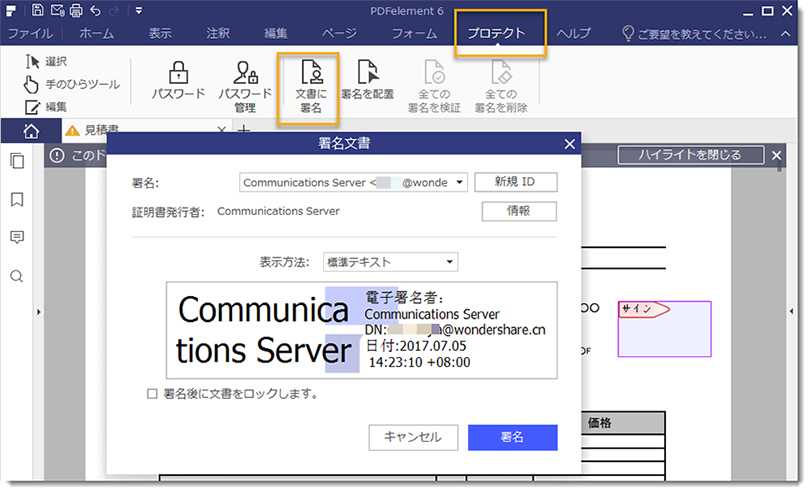
詳しいPDFelement上の操作説明は
こちらの記事で紹介されています。
PDFの保護機能
PDFelementのPDF保護機能はいろいろとあるんですが、
例えば閲覧制限をかけたり、
文書の編集をできなくさせるプロテクトをかけたりできます。
さらに印刷できなくさせるような印刷制限をかけることまで可能です。
面白いと思ったのはユーザー記入欄を設定する機能で、
編集の制限はかけつつも、
文書に対するフィードバックの書き込みはできるようにする機能です。
もう少し簡単に言うとコメント機能みたいな感じでしょうか。
文書自体は確認するにとどめてほしいけど、 内容に対しての意見はほしいなんて場面で役にたつわけです。
案外、そういった場面に遭遇することもあると思うので、
便利に使えそうな機能ですよね。
ここで紹介したもの以外にもたくさんの保護機能が備わっています。
詳しい機能の紹介はこちらの記事をご覧いただければと思います。
PDFに注釈をつける機能
この機能もセキュリティと同じく便利に使えそうな機能です。
Wordなんかでもこんな機能ありますが、
PDFに吹き出しみたいのをつけて、コメントを書き込んでおける機能です。
やり方も簡単で、そもそもPDFelementには注釈をつける
ボタンがメニュー上に設置されています。
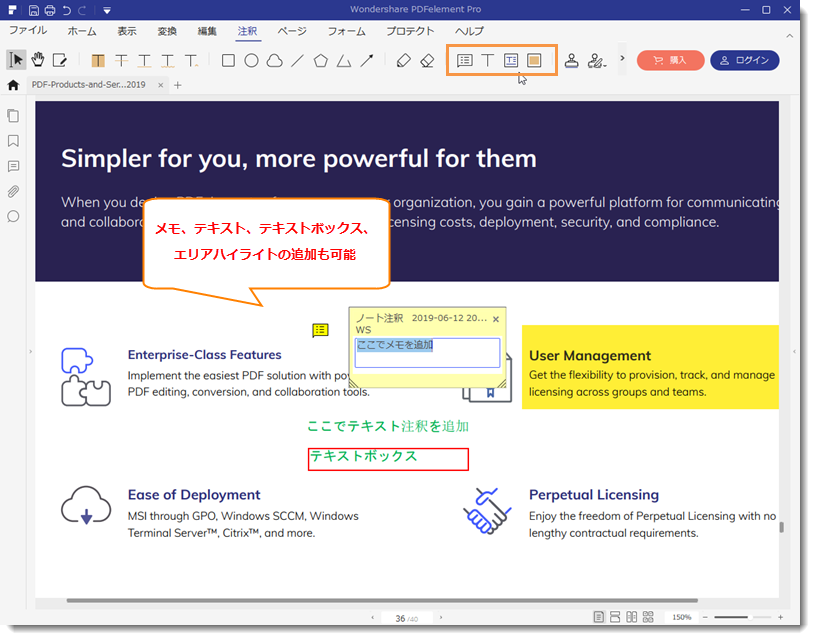
また次の図のように図形を入れ込むこともできます。
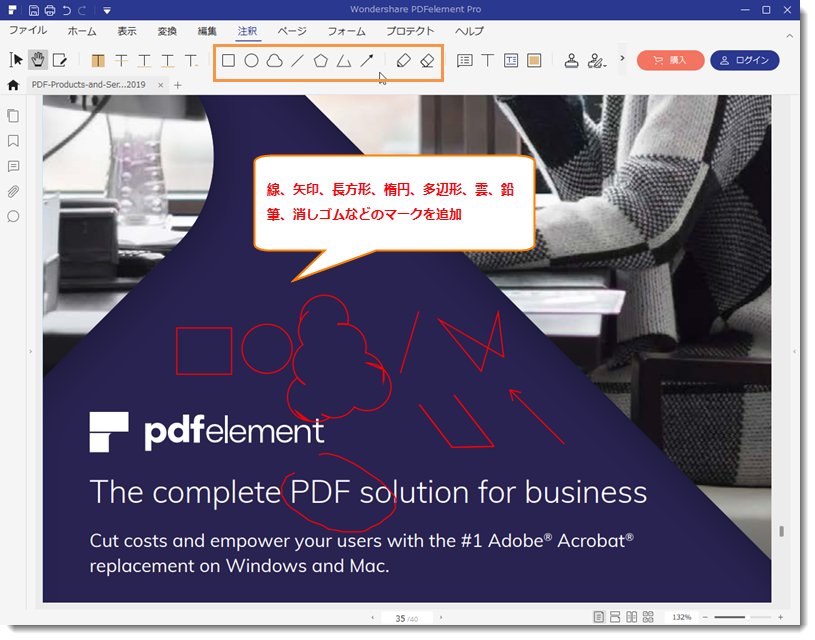
こんな風に注釈と図形で補足を書き込んでいけるのは
文書の理解を深める助けになりますよね。
PDFelement OCR機能検証のまとめ
ということで、
今日はWondershare社のPDFelementという
PDFを扱うアプリをご紹介し、
その中でもOCRの機能について特に検証を行ってみました。
検証した内容は全部で4パターン。
日本語の横書き・縦書き・手書き、あと英語の文書です。
PDFelementでOCR処理したところ、
じゅうぶん実用性があると感じたのは
日本語の横書きと英語の2パターンでした。
その他、無料のOCRアプリも世の中にはたくさんありますが、
無料アプリの代表としてGoogle Driveでも
同じ文書をOCR処理させてみました。
すると非常に驚きの結果でしたが、
むしろGoogle Driveの方が精度の高い文字情報を付与しました。
特に手書き文字に対するOCR精度は高いもので、
PDFelementではまったく読み取れなかった文字を
正確にほぼすべて読み取っているという結果でした。
ちなみにGoogle DriveでのOCR処理のかけ方は
こちらの記事で紹介されています。
およその場面でGoogle DriveがあればOCRで困ることはないと思いますが、
強いて言えばオフラインの環境では使えないわけなので、
ローカル環境にインストールして使うことのできる PDFelewmentはオフラインでは活躍できるかなと思います。
もちろん、PDFelementはOCR機能だけが全てではなく、
PDFをそのままWord文書やExcelファイルに変換することができたり、 PDFの新規作成、編集なども可能になっているアプリです。 更にセキュリティ強化や注釈もついています。 様々な機能の中でOCRに関しては一歩引けをとった結果にはなりましたが、 PDFの編集アプリとして優れていることは疑う余地がありません。
無料の体験版もあるので、ひとまず使ってみてはいかがでしょうか?
(無料版ではOCR機能は利用できませんが…)
公式HPの下の方からダウンロードができます。
それでは。
今日よりほんのちょっとステキな明日があなたに訪れますように。
※参考関連記事:在宅ワーク・テレワークに役立つ特集記事をご紹介!